Как добавлять и редактировать грузы
Добавлять и редактировать грузы могут только зарегистрированные участники ATI.SU.
Как добавить груз
Нажмите на «Добавить груз». Ссылка есть почти на каждой странице ATI.SU.
Добавление груза из шапки сайта
<!DOCTYPE html>
<html lang="en">
<head>
<meta charset="utf-8">
<title>title</title>
<link rel="stylesheet" href="style.css">
<script src="script.js"></script>
</head>
<body>
<!-- page content -->
</body>
</html>
{
"FromCityId": 3611,
"FromCity":"Москва, РФ",
"ToCityId":1,
"ToCity":
"Санкт-Петербург, РФ",
"FromRegionId":null,
"FromRegion":null,
"ToRegionId":null,
"ToRegion":null,
"CarTypes":[
"close",
"open",
"ref",
"tent"
],
"RoundTrips":[
"close",
"open",
"ref",
"tent"
],
}
<!DOCTYPE html>
<html lang="en">
<head>
<meta charset="utf-8">
<title>title</title>
<link rel="stylesheet" href="style.css">
<script src="script.js"></script>
</head>
<body>
<!-- page content -->
</body>
</html>
Параметры груза
Введите информацию о грузе: тип груза, его параметры, откуда и куда отправляете.
Форма добавления груза. Обязательные поля отмечены звездочками.
В Загрузке и Разгрузке укажите населённые пункты и адреса, по которым хотите отправить и доставить груз. Чтобы упростить поиск, нажмите на значок «Выбрать на карте» и вручную укажите точку доставки груза.
При нажатии на значок вам откроется карта населённого пункта
Также вы можете автоматически добавлять адрес загрузки и разгрузки при добавлении груза, если заполните в Справочнике адрес организации.
Для этого нажмите на иконку с изображением трёх полос справа от поля «Адрес без города».
Нажмите на иконку с изображением трёх полос
В открывшемся окне выберите нужную организацию из списка.
Выберите адрес организации
Данные организации автоматически подставятся из Справочника.
Данные из Справочника подставились в точки загрузки и разгрузки
Перевозчик сможет посмотреть подробную информацию в Заказе о местах загрузки, разгрузки и контактах.
Эта информация не будет видна всем участникам ATI.SU в поиске — её увидит только перевозчик, который возьмёт груз.
Вы можете указать дополнительные точки маршрута, если нужно забрать дополнительный груз или, наоборот, разгрузить часть товара в другом месте. Или указать, через какой населённый пункт нужно проехать, и понадобится ли таможня.
Выбирая параметры транспорта, укажите параметры кузова, загрузки и выгрузки. Загрузка может быть осуществлена отдельной машиной и отдельной машиной или догрузом.

Укажите параметры транспорта
Если у вас установлено приложение «АТИ Водитель», вы можете настроить GPS-мониторинг груза. Он покажет в реальном времени где будет ехать ваш груз.
Ниже можно указать дополнительные параметры: количество машин, ремни, требования, специальные разрешения, грузоподъемность и ADR — класс опасности груза.
Укажите дополнительные параметры транспорта
Ставка
Укажите ставку — сколько готовы заплатить перевозчику, и как будете платить.
Для кого этот груз
Выберите, для кого добавляете груз — только для своих перевозчиков или для всех участников ATI.SU.
Если добавляете груз только для своих перевозчиков, создайте или выберите свою Площадку — закрытую группу только для ваших знакомых и проверенных перевозчиков. Ваши перевозчики получат уведомление, как только вы добавите на Площадку новый груз.
Если добавляете груз для всех участников ATI.SU, выберите общую Площадку.
Если добавляете груз для всех участников ATI.SU и хотите, чтобы ваши перевозчики получали уведомления о ваших новых грузах, выберите вашу Площадку и общую.
Пример с персональной Площадкой
После того, как вы добавите груз, он будет отображаться в разделе «Ваши грузы» на вкладке «В работе».
Все размещённые грузы
Если у вас много размещённых грузов — можете выбрать компактный вид раздела. Так на экран поместится больше грузов, и вся нужная информация будет перед глазами.
Чтобы выбрать компактный вид, нажмите на иконку с изображением узких полос в блоке «Вид».
Нажмите на иконку, чтобы включить компактный вид грузов
Теперь на экране отображается список грузов в компактном виде.
Компактный вид карточек
Дополнительные возможности
Если ваш груз рассчитан на одну машину, и выбрана ставка без торга — по этому грузу можно оформить заказ через сайт ATI.SU и провести по грузу аукцион.
Заказы через сайт ATI.SU
В заказах, которые вы оформляете через сайт, перевозчик берёт груз на тех условиях, которые указаны в грузе — без переговоров. Если он согласен, документы для заказа автоматически создаются на сайте
Грузоотправитель прописывает в грузе условия перевозки и предлагает груз партнерам, которых уже знает — выставляет на Площадках или приглашает лично. Если перевозчика устраивают условия, то он может взять груз. Как только перевозчик взял груз, для других участников груз становится недоступен. Документ на перевозку составляется автоматически из данных груза, его владельца и перевозчика.
Торги
Торги в ATI.SU помогают найти ставку, которая устроит обе стороны — грузовладельца и перевозчика.
Включите торги, когда выставляете груз на Площадке. Укажите, за сколько максимально готовы отправить груз. Когда разместите груз, перевозчики начнут делать ставки. Победит тот, кто предложил меньшую.
Вы с победителем оформите заказ через сайт ATI.SU.
Отметьте галочку, чтобы включить торги
Как редактировать груз
Нажмите на «Ваши грузы». Ссылка есть почти на каждой странице ATI.SU.
Цифра показывает количество добавленных грузов
Открывается страница со списком грузов вашего контакта.

Нажмите кнопку «Предложить груз», чтобы договориться с перевозчиком
В правой колонке напротив каждого груза расположены кнопки для изменения записи о созданном грузе:
- редактирование записи;
- копирование записи или добавление похожей загрузки (в случае наличия нескольких похожих грузов);
- добавление комментария для вас и ваших сотрудников;
- обновление записи.
Чтобы выполнить действие одновременно над несколькими заявками, поставьте рядом с грузами галочку и затем выберите одно из действий: обновить, распечатать, в Архив.
Если кнопка серая, значит действие пока не доступно
Вам помогла эта статья?

